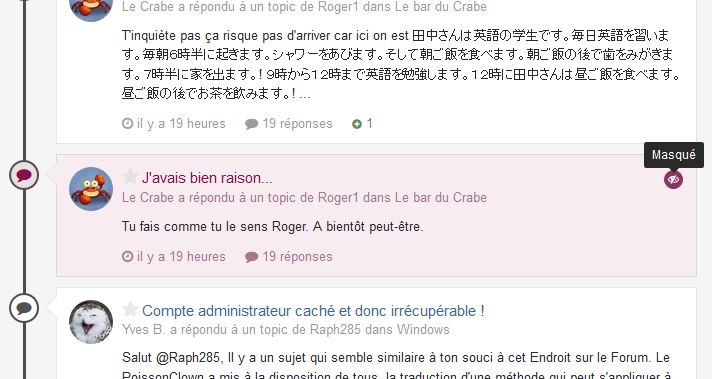-
Nbre de contenus
7815 -
Inscription
-
Dernière visite
-
Jours gagnés
438
Tout ce qui a été posté par Le PoissonClown
-

[Hadopi] /!\ Attention aux torrenteurs
Le PoissonClown a répondu à un(e) sujet de CoffeeFou dans Actualités
TL;DR C'est très simple à résumer : Il y a deux plans à distinguer : 1- le plan financier ; 2- le plan social. Lorsqu'on offre quelque chose contre retour financier, ça s'appelle du commerce. Le retour est d'ordre financier. Lorsqu'on offre quelque chose sans retour, ça s'appelle du don. Le retour est d'ordre affectif (remerciements, reconnaissance). Tout contenu culturel émis dans une volonté de publication est un don au domaine public. Car la publication n'est autre que le désir de voir le public s'approprier le contenu. Lorsqu'on publie un contenu culturel dans le désir de voir le public se l'approprier, on est un amoureux de la culture. C'est un don. Lorsqu'on publie un contenu culturel dans le désir de voir le public nous rémunérer, on est au mieux un vendeur, au pire un escroc (qui fait payer une rareté qui n'existe pas dans un cadre d'économie d'abondance). C'est un acte commercial ou une escroquerie. À partir de là, tout artiste auto-proclamé qui pleurniche de voir son contenu diffusé sans retour financier n'est qu'un imposteur trahissant un intérêt vénal tellement pathétique… Tout artiste qui pleurniche de voir son contenu censuré par une loi anti-copie, noyé dans une masse de produits de consommation, ignoré par le grand public, ou qui ne trouve aucun mécène malgré son intérêt certain, par contre, c'est ô combien légitime et ô combien dramatique. Quand à décharger la responsabilité d'un échec du plan de financement de la création à son public, c'est inqualifiable. -

[Hadopi] /!\ Attention aux torrenteurs
Le PoissonClown a répondu à un(e) sujet de CoffeeFou dans Actualités
Salut les gens, Ben j'ai pas compris ça, moi. Tout ce que je lis, c'est que les FAI seront payés pour transmettre leurs logs. Je ne lis nulle part que les FAI pourraient remplacer TMG. Après, je suis peut-être naïf… Ça me rappelle mon premier petit coup de chaud lol! Bon, et puis après ça devient la routine… Coucou TMG ! Ça f'sait longtemps ! Bon, depuis que les listes noires sont devenues payantes, j'ai quand-même arrêté le P2P (snif!). -
Bonjour, Et sans utiliser Windows Update, est-ce que ça pose le même souci ? https://www.catalog.update.microsoft.com/Search.aspx?q=kb4013429 https://www.catalog.update.microsoft.com/Search.aspx?q=kb4013867 Note : Attention à choisir la bonne MÀJ en fonction de ta version de Windows. Bonne journée.
-

Reinstaller windows 10 famille eom + partition de restauration a la place de windows 10 pro
Le PoissonClown a répondu à un(e) sujet de Sxxr dans Windows
Salut ! En l'état, les partitions installées serviront à restaurer un Windows 10... en version Pro, et non Famille. Donc le mieux serait d'attendre la réponse du fabricant, pour pouvoir réinstaller le tout sous la bonne version. Après, il existe une solution pour activer de force le Windows 10 en version Pro, mais c'est du bidouillage. Edit : Est-ce que tu y tiens à ces partitions ? Parce qu'il est possible d'installer un Windows standard (en version Famille) sans les partitions du fabricant, gratuitement sans rien demander à personne. -
Bonjour, C'est pas grave s'il n'accepte pas ta clé, ça arrive. Dans ce cas, au lieu de choisir "Périphérique usb blablabla" tu peux choisir "Fichier Iso". Avec le logiciel "Rufus", tu pourras ensuite déployer ton fichier ISO sur ta clé usb. Voilà la procédure : https://lecrabeinfo.net/creer-une-cle-usb-dinstallation-uefi-de-windows-10-8-ou-7.html Bonne journée.
-

[Connaissances] Comprendre SSL/SSH/HTTPS.
Le PoissonClown a répondu à un(e) sujet de CoffeeFou dans Tutoriels et astuces
Salut ! En français, il y a son dossier Comprendre l'ordinateur : http://sebsauvage.net/comprendre/ -

La chasse aux bugs et autres insectes
Le PoissonClown a répondu à un(e) sujet de Mreve dans Remarques et suggestions
Salut ! Ah ! Moi non-plus je n'en savais rien. Merci de l'info. Du coup, @CoffeeFou, tu peux publier ta correction dans une nouvelle réponse commençant par [Edit] et je fusionne les deux messages si tu veux. -

[TUTO] Redémarrer l'explorateur de fichiers
Le PoissonClown a posté un sujet dans Tutoriels et astuces
Bonjour à tous, Lorsque l'explorateur de fichiers Windows rame ou se fige, beaucoup éteignent leur machine. Et pour cause : l'explorateur, c'est le bureau, les fenêtres de navigations dans les documents (ouvrir, enregistrer, etc.), la barre de tâches... Si celui-ci va mal, tout va mal ! Il existe une solution plus rapide et moins radicale : redémarrer l'application Windows. Et pour cela, il existe plusieurs moyens : La méthode imparable À moins que tout soit complètement figé, cette méthode fonctionne sous tous les Windows. Faites le raccourci clavier Ctrl+Maj+Échap (à gauche du clavier). Cela ouvrira le Gestionnaire de tâches, même si l'explorateur a planté ou fermé sans se relancer. Si vous êtes sous Windows 8 ou plus, il se peut que vous devrez déployer la fenêtre en cliquant sur la ligne Plus de détails, en bas. Affichez l'onglet des applications ou processus. Sélectionnez un élément de la liste et frappez la touche E (plusieurs fois si besoin) pour tomber sur l'explorateur de fichier (le processus se nomme explorer.exe). Sous Windows 8 et plus, vous pouvez faire un clic droit et choisir Redémarrer. C'est fini ! Sur les versions antérieures, faites Fin de tâche. L'explorateur devrait se fermer. Ensuite, faites Fichier > Exécuter une nouvelle tâche. Puis écrivez explorer avant de valider. L'explorateur devrait s'afficher à nouveau. Deux clics sous Windows 10 Sous Windows 10, il y a plus simple : appuyez simultanément sur les touches Ctrl+Maj pendant que vous faites un clic droit sur la barre de tâches (n'importe où). Dans le menu qui s'ouvre figure alors la commande Quitter l'explorateur. Un clic sur celle-ci fait redémarrer l'explorateur. Un raccourci Si vous êtes amené à redémarrer régulièrement l'explorateur, vous voudriez peut-être créer un raccourci pour faciliter la démarche. Voici comment faire : Faites la combinaison de touches +R, et tapez : %AppData%\Microsoft\Windows\Start Menu\Programs Ceci vous ouvrira les raccourcis (des applications) du menu Démarrer. Faites un clic droit dans un espace vide, et allez dans Nouveau... > Raccourci. Dans le champ cible, copiez-collez cette commande : cmd /c taskkill.exe /f /im explorer.exe && start explorer.exe Puis dans la fenêtre suivante, donnez-lui un nom qui vous plaît (par exemple Restart Explorer.exe) et validez. Vous pouvez changer l'icône (optionnel) : Il suffit de faire un clic droit sur votre raccourci, puis d'afficher les Propriétés. En cliquant sur le bouton Changer d'icône, vous pourrez en sélectionner une dans la liste par défaut (%SystemRoot%\system32\SHELL32.dll). Il ne vous reste plus qu'à la retrouver dans le menu Démarrer (et l'épingler dedans à l'aide du clic droit si besoin). Voilà ! Vous savez tout sur la question ! Bon surf sur LeCrabeInfo. -
Bonjour à tous, Lorsque l'explorateur de fichiers Windows rame ou se fige, beaucoup éteignent leur machine. Et pour cause : l'explorateur, c'est le bureau, les fenêtres de navigations dans les documents (ouvrir, enregistrer, etc.), la barre de tâches... Si celui-ci va mal, tout va mal ! Il existe une solution plus rapide et moins radicale : redémarrer l'application Windows. Et pour cela, il existe plusieurs moyens : La méthode imparable À moins que tout soit complètement figé, cette méthode fonctionne sous tous les Windows. Faites le raccourci clavier Ctrl+Maj+Échap (à gauche du clavier). Cela ouvrira le Gestionnaire de tâches, même si l'explorateur a planté ou fermé sans se relancer. Si vous êtes sous Windows 8 ou plus, il se peut que vous devrez déployer la fenêtre en cliquant sur la ligne Plus de détails, en bas. Affichez l'onglet des applications ou processus. Sélectionnez un élément de la liste et frappez la touche E (plusieurs fois si besoin) pour tomber sur l'explorateur de fichier (le processus se nomme explorer.exe). Sous Windows 8 et plus, vous pouvez faire un clic droit et choisir Redémarrer. C'est fini ! Sur les versions antérieures, faites Fin de tâche. L'explorateur devrait se fermer. Ensuite, faites Fichier > Exécuter une nouvelle tâche. Puis écrivez explorer avant de valider. L'explorateur devrait s'afficher à nouveau. Deux clics sous Windows 10 Sous Windows 10, il y a plus simple : appuyez simultanément sur les touches Ctrl+Maj pendant que vous faites un clic droit sur la barre de tâches (n'importe où). Dans le menu qui s'ouvre figure alors la commande Quitter l'explorateur. Un clic sur celle-ci fait redémarrer l'explorateur. Un raccourci Si vous êtes amené à redémarrer régulièrement l'explorateur, vous voudriez peut-être créer un raccourci pour faciliter la démarche. Voici comment faire : Faites la combinaison de touches +R, et tapez : %AppData%\Microsoft\Windows\Start Menu\Programs Ceci vous ouvrira les raccourcis (des applications) du menu Démarrer. Faites un clic droit dans un espace vide, et allez dans Nouveau... > Raccourci. Dans le champ cible, copiez-collez cette commande : cmd /c taskkill.exe /f /im explorer.exe && start explorer.exe Puis dans la fenêtre suivante, donnez-lui un nom qui vous plaît (par exemple Restart Explorer.exe) et validez. Vous pouvez changer l'icône (optionnel) : Il suffit de faire un clic droit sur votre raccourci, puis d'afficher les Propriétés. En cliquant sur le bouton Changer d'icône, vous pourrez en sélectionner une dans la liste par défaut (%SystemRoot%\system32\SHELL32.dll). Il ne vous reste plus qu'à la retrouver dans le menu Démarrer (et l'épingler dedans à l'aide du clic droit si besoin). Voilà ! Vous savez tout sur la question ! Bon surf sur LeCrabeInfo.
-
Alors il y a peut-être moyen de l'utiliser via les options de réparation d'un support de récupération/installation. https://lecrabeinfo.net/restaurer-image-systeme-windows-10-8-7.html
-

La chasse aux bugs et autres insectes
Le PoissonClown a répondu à un(e) sujet de Mreve dans Remarques et suggestions
Salut les gens, Autre bug qui ne concerne que les modérateurs : dans la page Activité du forum, j'ai certains messages ayant le statut masqué alors qu'ils s'affichent normalement une fois arrivé sur la discussion. Je pense que le bug arrive lorsque je clique sur "Plus d'activité". -
Bonjour @bibi.1894, Tu veux faire ça sur chaque poste ? Si tu en as moins de dix, ça va mais sinon il faudrait automatiser la chose. Sur un parc informatique, généralement, ça se fait depuis le serveur Active Directory. Est-ce que tu en as un ? Sinon, on peut faire un script à lancer sur chaque machine. Edit : Arf ! Je me suis fait avoir ! @Etshy : Cette discussion est périmée ! Le dernier message date de décembre 2016. C'est gentil d'avoir rectifié quand-même, ça pourra peut-être en aider d'autres dans leurs recherches. Re-Edit : Un internaute vient de signaler anonymement ceci : Merci à lui de ce retour.
-
Salut ! Yves à l'air de s'y connaître en HP. Sinon, il faudrait savoir si oui ou non la partition de Recovery est encore là. Parce que vous avez eu affaire à un commercial et non à un technicien. La prochaine fois qu'on vous fait ce genre de proposition commerciale, demandez un VRAI technicien. Et si HP prétend que c'est le cas, protestez en affirmant que ça n'est pas concevable et menacez de publier l'affaire sur le Net. Je ne dis pas que ça marche à tous les coups, mais ça m'a parfois sauvé la mise.
-
Salut ! Tu es sur l'installation de Windows XP ? Ou tu es dans le BIOS ? ... Ou ailleurs ?
-

Quels lecteurs désinstaller pour faire une installation propre de Windows 10
Le PoissonClown a répondu à un(e) sujet de sacha.lenoir dans Windows
Salut ! Eh bien c'est chouette, merci du retour. J'avais remarqué. Ça sent le tripotage de mobile, tout ça. -
Salut ! Pas de problème : j'ai fusionné. On en parle ici si tu veux. Non-non ! Tu peux être en 64bits sans UEFI/GPT : l'architecture du processeur (x64 ou x86) et le type de partitionnement (MBR ou GPT), ça n'a rien à voir. [Edit: en fait ça n'a presque rien à voir car le GPT n'est compatible qu'à partir de Windows Vista et en 64bits uniquement.] Si tu as un BIOS normal et aucune option pour la compatibilité UEFI, alors ton disque est sûrement déjà en MBR. As-tu une partition nommée MSR ? Si c'est non, alors ton disque est en MBR.
-
Oh non ! Lui aussi ! Mais ce site est divisé par zéro ! Au secours !
-

Quels lecteurs désinstaller pour faire une installation propre de Windows 10
Le PoissonClown a répondu à un(e) sujet de sacha.lenoir dans Windows
Oui c'est ça. La 1, la 2 et la 4. Si le PC était sous Windows 10, tu as peut-être une manip propre aux PC Asus pour tout remettre à zéro, genre F9 au démarrage. Mais visiblement, ça à l'air de ne plus se faire. -

Quels lecteurs désinstaller pour faire une installation propre de Windows 10
Le PoissonClown a répondu à un(e) sujet de sacha.lenoir dans Windows
Salut ! Il faut supprimer la partition 1: SYSTEM, la partition 4: OS, et la partition 2: Recovery qui font partie de Windows 10. Mais ce genre d'opération n'est pas anodine : il vaut mieux faire une sauvegarde avant (on ne sait jamais si une coupure, un mauvais choc ou un bug fichait tout en l'air…). Il ne faut surtout pas toucher à la partition 3: MSR (sauf si tu supprimes tout) car elle contient le plan du partitionnement ("table des partitions"). La 6: Data contient uniquement des données (tes documents, j'imagine). La 7: Restore est une partition du constructeur qui contient l'outil de restauration de la machine à son état de sortie d'usine. La 5: Recovery est une sauvegarde système, mais duquel, ça je n'en sais rien (le système de la machine à son état de sortie d'usine ? l'ancien système avant le passage à Windows 10 ?). Du coup je ne sais pas s'il faut la supprimer aussi… -
Ceci est-il plus compréhensible ? https://translate.google.fr/translate?hl=fr&sl=en&tl=fr&u=http%3A%2F%2Fwww.howtogeek.com%2F75470%2Fhow-to-enable-the-hidden-windows-7-admin-account-using-the-registry%2F Note : À la fin, l'outil n'a pas tout traduit. L'équivalent de "Unload Hive" en français est "décharger la ruche". Edit : voici la traduction de l'article.
-
Salut ! Si ton disque est en GPT, tu as juste besoin d'un support d'installation qui puisse gérer ce type de partitionnement. Le tuto suivant explique comment faire (la partie 2 ne concerne pas ton cas) : https://lecrabeinfo.net/installer-windows-7-8-10-mode-uefi.html Bon dimanche.
-

Flight Simulator X, Bug de textures ...
Le PoissonClown a répondu à un(e) sujet de Zoarix_ dans Logiciels
Salut ! Pour contourner le problème, tu peux peut-être trouver un "mod" (customisation) qui change la texture. Mais d'après ce que je vois sur la capture, c'est plutôt un souci de rendu. -

Réinstallation de windows 10 impossible pas de partitions
Le PoissonClown a répondu à un(e) sujet de melafab dans Windows
Salut ! Si tu n'as plus la clé permettant de déchiffrer, il faudrait formater le disque depuis un autre système de façon à ignorer Bitlocker : par exemple, un Live-CD/Live-USB de Linux. Pour réaliser ce support de démarrage, tu peux te référer à la partie 2 de ce tuto : https://lecrabeinfo.net/retrouver-un-mot-de-passe-oublie-ou-perdu-sur-windows.html#methode-n2-avec-le-cd-dune-distribution-linux Si tu as un doute ou une difficulté, n'hésites pas à nous en faire part. -

Installation Win Interrompu
Le PoissonClown a répondu à un(e) sujet de CaptaineCrustacé dans Windows
Salut ! On n'en sortiras pas. Je ne vois que deux solutions : Soit tu démontes le disque et tu le branches sur un Windows en marche (via un adaptateur SATA-USB ou un boitier de disque dur externe) pour le formater. Soit tu laisses le disque en place, et tu boot sur un Live-CD/Live-USB de Linux pour faire le même job. Comme ça, tu pourras formater, ou formater ! -
Ouh-là-là ! Sauveur, c'est un job avec bien trop de responsabilité ! Je ne me sens pas concerné du tout ! D'ailleurs, il reste la piste de l'exorcisme, preuve que je ne suis pas à court d'idée. À part ça, je ne vois pas quoi tenter… Tu as fais la copie en ligne de commande ou depuis un explorateur de fichiers Linux ?